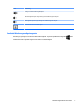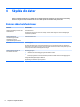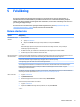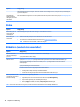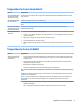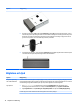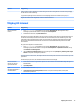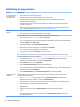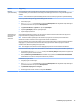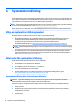User Guide - Windows 8.1
Felsökning av programvara
Symtom Möjlig lösning
Prova dessa metoder
för att lösa problem
med programvara:
●
Stäng av datorn helt och sätt sedan på den igen.
●
Uppdatera drivrutinerna. Se "Uppdatera enhetsdrivrutiner" i nästa avsnitt.
●
Återställ datorn till en konfiguration som användes innan programvaran installerades. Se "Microsoft
Systemåterställning" i denna tabell.
●
Återinstallera programvaran eller drivrutiner för maskinvara. Se "Installera om programvara och hårdvarans
drivrutiner" i denna tabell.
●
Radera och formatera om hårddisken och installera sedan om operativsystem, program och drivrutiner. Denna
process raderar alla datafiler som du skapat. Se Systemåterställning på sidan 16.
Program svarar
långsamt
●
Avsluta alla onödiga program.
●
Kör virussökningar och andra systemverktyg när datorn inte används.
Se till att autostart-program (som messaging-program och multimediaprogram) inte läses in.
1. På startskärmen skriver du msconfig och väljer sedan msconfig.
OBS! Om du uppmanas att ange ett administratörslösenord eller bekräftelse anger du lösenordet eller bekräftar.
2. Från fliken Allmänt väljer du Selektiv start.
3. Klicka på fliken Start och sedan på Öppna aktivitetshanteraren.
4. Välj de autostart-objekt du inte vill ska läsas in och klicka sedan på Avaktivera.
OBS! Om du är osäker på ett objekt ska du inte avaktivera det.
5. Om du uppmanas, ska du klicka på Starta om för att starta om datorn.
OBS! Starta om datorn och gör dessa steg i omvänd ordning för att aktivera inläsningen av ett program vid start.
Avaktivera grafikfunktioner som inte är nödvändiga.
1. På startskärmen skriver du Filutforskaren och väljer sedan Filutforskaren. Eller högerklickar du på
Startknappen på skrivbordet i Windows och väljer sedan Filutforskaren.
2. Klicka på Dator-menyn och välj sedan Egenskaper.
3. Klicka på Advanced System Settings (avancerade systeminställningar).
OBS! Om du uppmanas att ange ett administratörslösenord eller bekräftelse anger du lösenordet eller bekräftar.
4. Under Prestanda klickar du på Inställningar.
5. På fliken Visuella effekter väljer du Justera för bästa prestanda och sedan klickar du på OK.
Uppdatera enhetens
drivrutiner
Fullfölj följande procedur för att uppdatera en drivrutin eller för att återställa till en tidigare version om den nya
drivrutinen inte löser ditt problem.
1. Skriv enhetshanteraren på Startskärmen och välj sedan Enhetshanteraren. Eller högerklickar du på
Startknappen på skrivbordet i Windows och väljer sedan Enhetshanteraren.
2. Välj pilen för att visa listan över den typ av enhet du vill uppdatera eller återställa (t.ex. DVD/CD-ROM-enheter).
3. Dubbelklicka på den specifika posten (t.ex.HP DVD Writer 640b).
4. Välj Driver-fliken.
5. Uppdatera en drivrutin genom att välja Uppdatera drivrutin, och följa anvisningarna på skärmen.
– eller –
Om du vill återgå till en tidigare version av en drivrutin väljer du Återställ tidigare drivrutin och följer sedan
anvisningarna på skärmen.
14 Kapitel 5 Felsökning